Nếu bạn sử dụng Notepad trên Windows 11 sẽ thấy ngay tùy chọn Rewrite, với tính năng viết lại văn bản đã chọn và điều chỉnh tông giọng và độ dài bằng AI. Mặc dù công cụ này nhằm mục đích nâng cao khả năng sử dụng, nhưng một số người dùng thấy nó không cần thiết với Notepad. Ngoài ra, để sử dụng tính năng này, bạn phải đăng nhập bằng tài khoản Microsoft của mình. Dưới đây là hướng dẫn tắt Rewrite AI trong Notepad.
Hướng dẫn tắt Rewrite AI trong Notepad
Bước 1:
Tại giao diện trên Windows, bạn mở ứng dụng Notepad rồi nhấn vào biểu tượng bánh răng cưa.
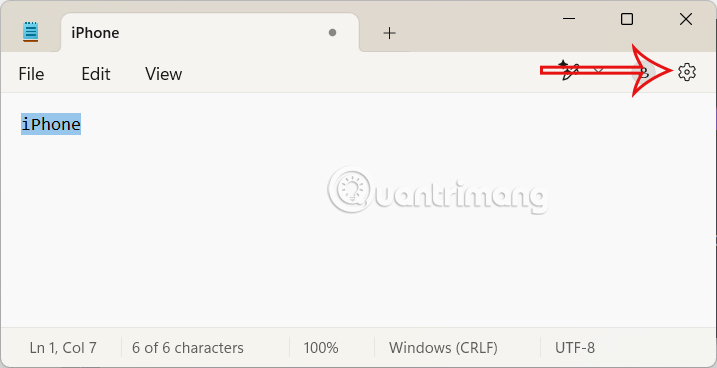
Bước 2:
Chuyển vào giao diện các thiết lập cho ứng dụng Notepad trên máy tính. Bạn kéo xuống bên dưới, sau đó nhấn vào tính năng Rewrite để điều chỉnh lại. Mặc định chế độ Rewrite đang được bật, bạn chỉ cần chuyển về chế độ Off để tắt.
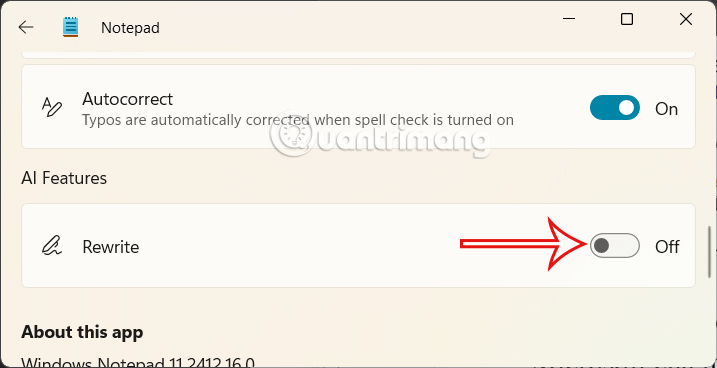
Quay trở lại giao diện Notepad, bạn sẽ thấy phần tùy chọn Rewrite không hiển thị trên giao diện nữa.
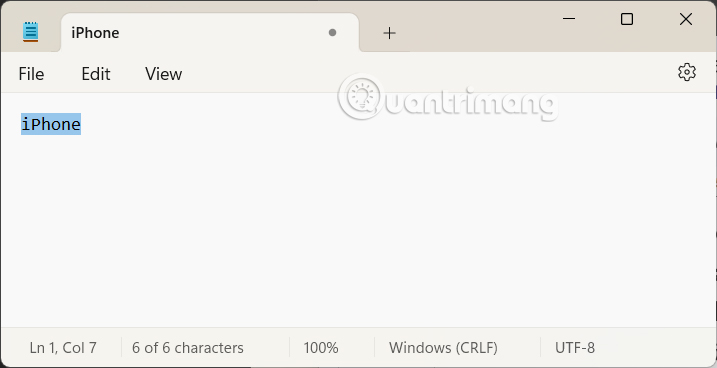
Sau khi bạn hoàn tất các bước, tính năng AI sẽ không còn khả dụng trong ứng dụng ghi chú nữa và hành động này cũng sẽ xóa lời nhắc về tài khoản Microsoft khỏi Notepad.
Tính năng Rewrite được sử dụng trong trường hợp nào?
Tính năng Rewrite trong Notepad rất hữu ích trong nhiều trường hợp, đặc biệt khi bạn cần cải thiện hoặc điều chỉnh văn bản một cách nhanh chóng mà không cần dùng đến các phần mềm phức tạp như Microsoft Word hay công cụ AI riêng biệt. Dưới đây là một số tình huống hợp lý để sử dụng Rewrite:
1. Cải thiện văn phong và cách diễn đạt
Khi bạn viết một đoạn văn nhưng cảm thấy câu từ chưa mượt mà, lặp từ, hoặc thiếu sự trôi chảy.
Ví dụ: Bạn viết: "Tôi rất thích công việc này vì nó thú vị." Rewrite có thể gợi ý: "Tôi thực sự yêu thích công việc này nhờ tính hấp dẫn của nó." Như vậy nó sẽ giúp văn bản của bạn trông có vẻ chuyên nghiệp hơn, đặc biệt hữu ích khi viết email, ghi chú công việc hoặc nội dung không quá dài.
2. Thay đổi tông giọng (Tone)
Nếu như bạn muốn điều chỉnh cách viết để phù hợp với đối tượng hoặc ngữ cảnh, ví dụ từ thân mật sang trang trọng hoặc ngược lại.
Ví dụ như đang từ thân mật sang trang trọng hơn, nghiêm túc hơn: "Tui thích cái này lắm luôn á." có thể viết lại thành "Tôi rất hài lòng với điều này." hay ngược lại "Quý khách vui lòng phản hồi trước ngày 10." viết lại thành "Bạn trả lời tui trước ngày 10 nha." Điều này sẽ rất phù hợp khi giao tiếp với nhiều đối tượng khác nhau như sếp, bạn bè, khách hàng.
3. Rút ngắn hoặc mở rộng ý tưởng
Bạn cần làm cho văn bản ngắn gọn hơn để dễ hiểu hoặc thêm chi tiết để rõ ràng hơn, bạn có thể Rewrite để nội dung được trình bày một cách chi tiết hơn. Từ phong cách dài dòng: "Tôi nghĩ rằng điều này có thể thực hiện được nếu chúng ta cố gắng hết sức." viết lại thành "Tôi tin điều này khả thi với nỗ lực tối đa." hay ngược lại với "Tôi đồng ý." thành "Tôi hoàn toàn đồng ý với quan điểm của bạn." Giúp bạn tiết kiệm thời gian khi cần truyền tải thông tin nhanh hoặc muốn giải thích kỹ lưỡng hơn cho đối phương một cách nhanh chóng.
4. Hỗ trợ học ngoại ngữ hoặc dịch nhanh
Nếu bạn viết bằng tiếng Anh (hoặc ngôn ngữ mà Rewrite hỗ trợ), nó có thể giúp chỉnh sửa ngữ pháp và khiến câu từ của bạn trông tự nhiên hơn.
Ví dụ như: "I go school every day." thành "I go to school every day.". Giúp hỗ trợ người học ngôn ngữ hoặc viết nội dung đa ngôn ngữ.
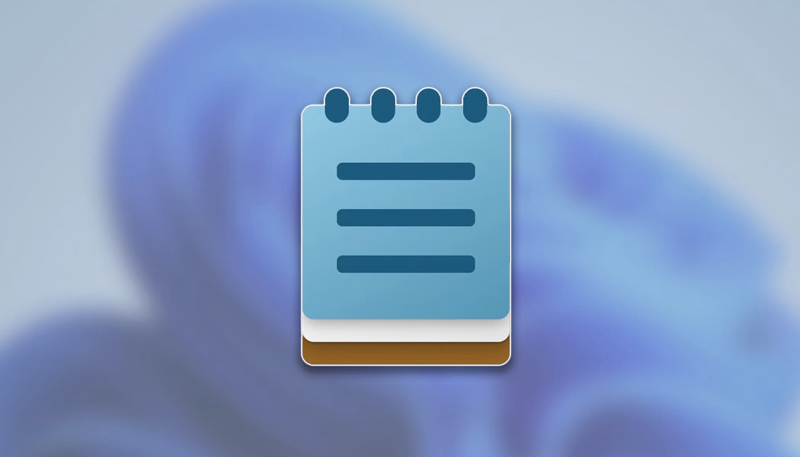
Khi nào KHÔNG nên dùng Rewrite?
Nếu bạn cần chỉnh sửa văn bản phức tạp, dài (như bài luận, báo cáo), Rewrite trên Notepad có thể không đủ mạnh. Lúc này, các công cụ như Microsoft Word, Grammarly, hoặc ChatGPT sẽ phù hợp hơn.
Nếu nội dung cần giữ nguyên phong cách cá nhân hoặc giọng văn đặc trưng, Rewrite có thể làm mất đi nét riêng của bạn.
 Công nghệ
Công nghệ  AI
AI  Windows
Windows  iPhone
iPhone  Android
Android  Học IT
Học IT  Download
Download  Tiện ích
Tiện ích  Khoa học
Khoa học  Game
Game  Làng CN
Làng CN  Ứng dụng
Ứng dụng 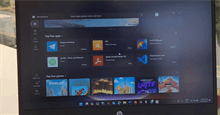
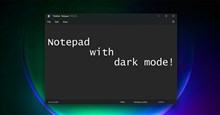

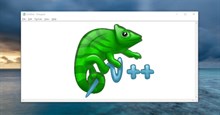
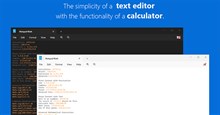




 Thương mại Điện tử
Thương mại Điện tử  Nhạc, phim, truyện online
Nhạc, phim, truyện online  Phần mềm học tập
Phần mềm học tập 









 Linux
Linux  Đồng hồ thông minh
Đồng hồ thông minh  macOS
macOS  Chụp ảnh - Quay phim
Chụp ảnh - Quay phim  Thủ thuật SEO
Thủ thuật SEO  Phần cứng
Phần cứng  Kiến thức cơ bản
Kiến thức cơ bản  Lập trình
Lập trình  Dịch vụ công trực tuyến
Dịch vụ công trực tuyến  Dịch vụ nhà mạng
Dịch vụ nhà mạng  Quiz công nghệ
Quiz công nghệ  Microsoft Word 2016
Microsoft Word 2016  Microsoft Word 2013
Microsoft Word 2013  Microsoft Word 2007
Microsoft Word 2007  Microsoft Excel 2019
Microsoft Excel 2019  Microsoft Excel 2016
Microsoft Excel 2016  Microsoft PowerPoint 2019
Microsoft PowerPoint 2019  Google Sheets
Google Sheets  Học Photoshop
Học Photoshop  Lập trình Scratch
Lập trình Scratch  Bootstrap
Bootstrap  Năng suất
Năng suất  Game - Trò chơi
Game - Trò chơi  Hệ thống
Hệ thống  Thiết kế & Đồ họa
Thiết kế & Đồ họa  Internet
Internet  Bảo mật, Antivirus
Bảo mật, Antivirus  Doanh nghiệp
Doanh nghiệp  Ảnh & Video
Ảnh & Video  Giải trí & Âm nhạc
Giải trí & Âm nhạc  Mạng xã hội
Mạng xã hội  Lập trình
Lập trình  Giáo dục - Học tập
Giáo dục - Học tập  Lối sống
Lối sống  Tài chính & Mua sắm
Tài chính & Mua sắm  AI Trí tuệ nhân tạo
AI Trí tuệ nhân tạo  ChatGPT
ChatGPT  Gemini
Gemini  Điện máy
Điện máy  Tivi
Tivi  Tủ lạnh
Tủ lạnh  Điều hòa
Điều hòa  Máy giặt
Máy giặt  Cuộc sống
Cuộc sống  TOP
TOP  Kỹ năng
Kỹ năng  Món ngon mỗi ngày
Món ngon mỗi ngày  Nuôi dạy con
Nuôi dạy con  Mẹo vặt
Mẹo vặt  Phim ảnh, Truyện
Phim ảnh, Truyện  Làm đẹp
Làm đẹp  DIY - Handmade
DIY - Handmade  Du lịch
Du lịch  Quà tặng
Quà tặng  Giải trí
Giải trí  Là gì?
Là gì?  Nhà đẹp
Nhà đẹp  Giáng sinh - Noel
Giáng sinh - Noel  Hướng dẫn
Hướng dẫn  Ô tô, Xe máy
Ô tô, Xe máy  Tấn công mạng
Tấn công mạng  Chuyện công nghệ
Chuyện công nghệ  Công nghệ mới
Công nghệ mới  Trí tuệ Thiên tài
Trí tuệ Thiên tài